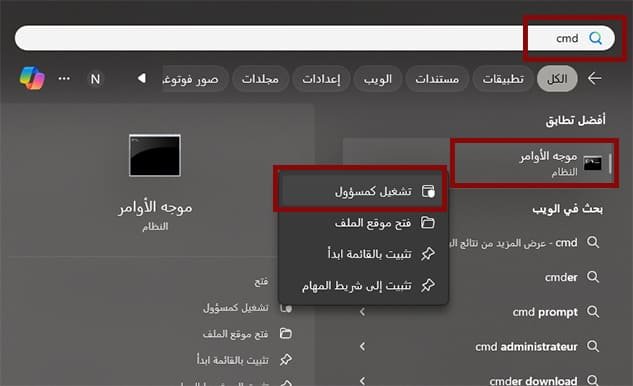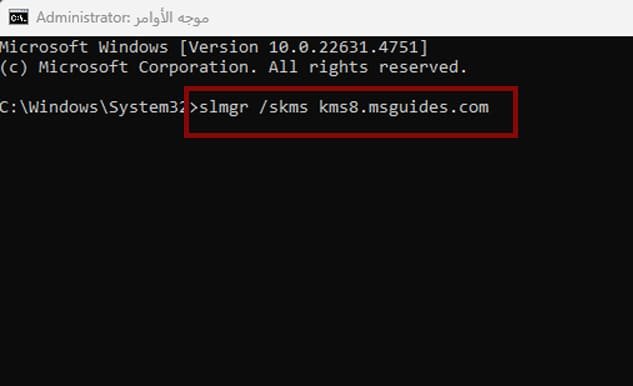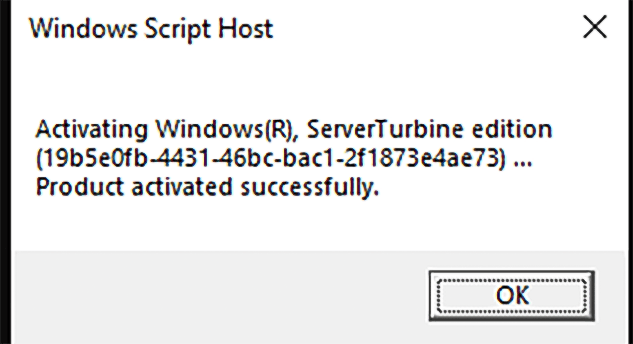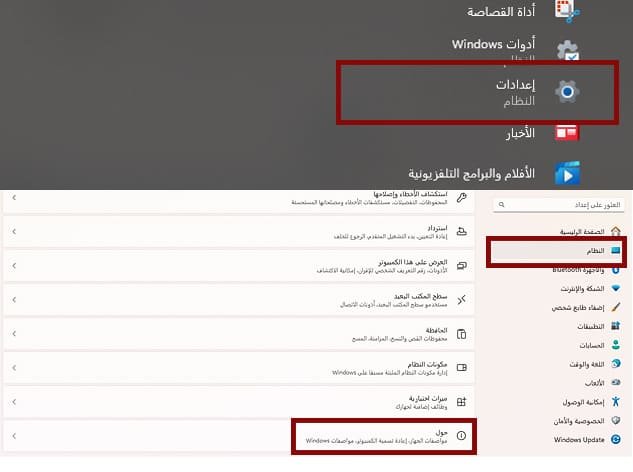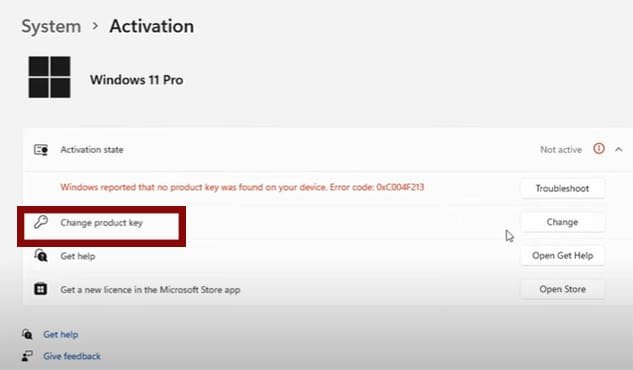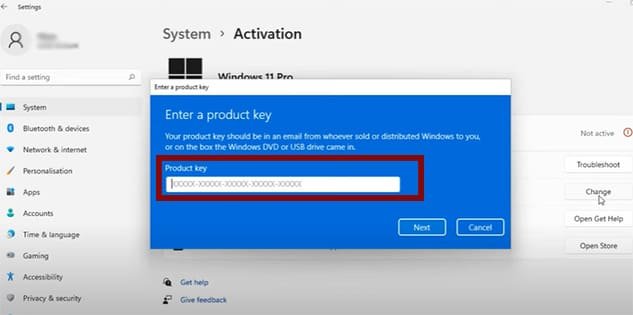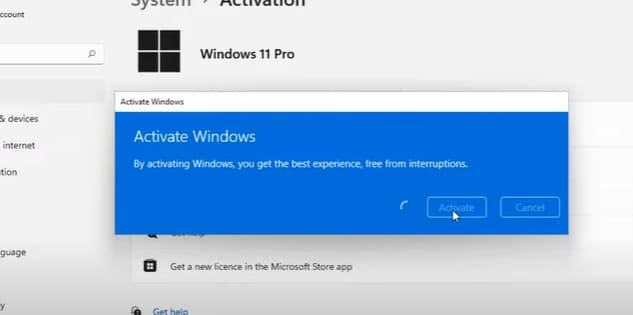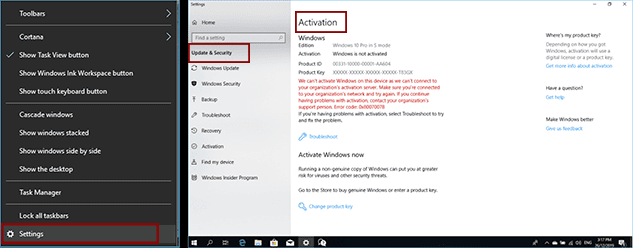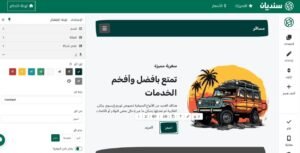هل سئمت من ظهور العلامة المائية المزعجة Activate Windows على شاشتك وتعطيل بعض الميزات الأساسية في نظامك؟ لا تقلق لست وحدك! الكثير من المستخدمين يواجهون هذه المشكلة بعد تثبيت ويندوز 11 ممّا يمنعهم من الوصول إلى إعدادات التخصيص الكاملة والحصول على التحديثات الأمنية المهمة. إذا كنت تبحث عن طريقة تفعيل ويندوز 11 بسهولة وأمان فأنت في المكان الصحيح! في هذا المقال من دليل تك سنستعرض أفضل الطرق الرسمية والمضمونة لتنشيط النظام.
تفعيل ويندوز 11 باستخدام cmd
تفعيل ويندوز 11 باستخدام موجه الأوامر CMD هو أحد الحلول الفعالة والمباشرة التي يمكن استخدامها لتفعيل النظام بسهولة ودون الحاجة إلى برامج خارجية. تعتبر هذه الطريقة مثالية للمستخدمين الذين يواجهون صعوبة في تفعيل النسخة باستخدام الطرق التقليدية مثل إدخال مفتاح المنتج أو التفعيل التلقائي. بفضل موجه الأوامر يمكن تنفيذ مجموعة من الأوامر التي تعمل على تفعيل النظام بشكل سريع وآمن.
يتيح لك هذا التفعيل الوصول الكامل إلى جميع ميزات ويندوز 11 ممّا يساعد في تحسين الأداء وزيادة الاستقرار. تعتمد هذه الطريقة على استخدام مجموعة من الأوامر البسيطة التي تتيح لنظام التشغيل الاتصال بالخوادم اللازمة لتفعيل النسخة. كما أنها لا تتطلب أي خبرة تقنية متقدمة حيث يمكن للمستخدم العادي تنفيذها بسهولة. لكن من المهم أن يتم تنفيذ هذه الأوامر بشكل دقيق لتجنب أي أخطاء قد تؤثر على التفعيل. باستخدام هذه الطريقة يمكنك التخلص من أي قيود قد تواجها بسبب النسخة غير المفعلة والاستمتاع بكامل تجربة ويندوز 11.
- إذا لم يكن لديك ويندوز 11 مثبتاً قم بتحميله وتثبيته أولاً.
- اذهب إلى شريط البحث في الويندوز واكتب cmd وعندما يظهر خيار Command Prompt أو موجه الأوامر انقر عليه بزر الفأرة الأيمن واختر Run as administrator أو تشغيل كمسؤول لتشغيله بصلاحيات المسؤول.
- بعد فتح موجه الأوامر اكتب الكود الأول slmgr /ipk ثم الصقه في نافذة CMD واضغط على Enter.
- بعد إدخال الأمر الأول ستحتاج إلى إدخال مفتاح المنتج الخاص بك. اختر المفتاح المناسب بناء على إصدار الويندوز لديك مثلاً ويندوز 11 برو أو هوم من ملف التفعيل. انسخه ثم الصقه بعد الأمر الأول في نافذة CMD واضغط Enter.
- انسخ الكود التالي slmgr /skms kms8.msguides.com ثم الصقه في نافذة CMD واضغط Enter.
- ثم انسخ الكود الأخير slmgr /ato والصقه في نافذة CMD واضغط Enter.
- بعد الضغط على Enter انتظر قليلاً حتى يتم تفعيل Windows 11. بمجرد إتمام العملية ستظهر رسالة تؤكد نجاح التفعيل.
- يمكنك التحقق من حالة التفعيل من خلال الانتقال إلى الإعدادات ثم النظام ثم حول لمراجعة حالة التفعيل.
تنشيط ويندوز 11 باستخدام مفتاح المنتج
تفعيل ويندوز 11 باستخدام مفتاح المنتج هو أحد أبسط وأسرع الطرق لضمان حصولك على نسخة قانونية ومفعلة من نظام التشغيل. عند تفعيل النظام باستخدام مفتاح المنتج يتم فتح أمامك العديد من الميزات والإمكانات التي لا يمكن الوصول إليها في النسخ غير المفعلة. يضمن لك هذا التفعيل الحصول على تحديثات الأمان بشكل مستمر ممّا يحسن أداء النظام ويعزز أمانه. بالإضافة إلى ذلك يتيح لك التفعيل الوصول إلى جميع الوظائف المتقدمة مثل تخصيص النظام والتحديثات التلقائية.
باستخدام مفتاح المنتج الأصلي تكون قد ضمنت لنفسك نسخة رسمية ومصادق عليها من مايكروسوفت ممّا يضمن لك الاستفادة الكاملة من كل ما يقدمه نظام التشغيل. تعد هذه الطريقة مناسبة للمستخدمين الذين يفضلون استخدام مفتاح منتج أصلي بدلاً من الاعتماد على الطرق البديلة. إذا كنت قد اشتريت نسخة ويندوز جديدة أو قمت بتحديث جهازك فإن التفعيل باستخدام مفتاح المنتج يعد خطوة ضرورية لبدء استخدام النظام بكفاءة وأمان.
- افتح إعدادات النظام عبر النقر بزر الماوس الأيمن على جهاز الكمبيوتر أو This PC ثم اختر خصائص.
- في نافذة خصائص النظام ابحث عن حالة التفعيل في الأسفل على اليمين. ستظهر لك حالة التفعيل إذا كان نظام التشغيل مفعلاً أم لا.
- إذا كان النظام غير مفعل انقر على تغيير مفتاح المنتج أو Activate Windows.
- في نافذة إدخال مفتاح المنتج أدخل مفتاح المنتج المكون من 25 حرفاً.
- بعد إدخال المفتاح انقر على تنشيط ثم انتظر قليلاً حتى يتم التحقق من المفتاح وفي حال كان صالحاً سيتم تفعيل ويندوز بشكل كامل.
- بعد اكتمال التفعيل يمكنك التحقق من حالة التفعيل مرة أخرى في نفس المكان داخل خصائص النظام للتأكد من أن النسخة أصبحت مفعلة.
التنشيط الفوري لويندوز 11 باستخدام PowerShell
التنشيط الفوري لويندوز 11 باستخدام PowerShell هو إحدى الطرق السريعة والفعالة لتفعيل النظام. يعتبر PowerShell أداة قوية تتيح لك تنفيذ الأوامر والبرمجيات بسهولة ومن خلال استخدامها يمكن تفعيل ويندوز 11 بسرعة ودون الحاجة إلى برامج إضافية. هذه الطريقة توفر لك إمكانية تفعيل النظام مباشرة باستخدام أوامر بسيطة ممّا يتيح لك الاستفادة من جميع ميزات ويندوز 11 بشكل كامل ودون تأخير.
- اضغط على أيقونة البدء أو استخدم مربع البحث ثم اكتب PowerShell.
- انقر بزر الماوس الأيمن على PowerShell في نتائج البحث واختر Run as Administrator لفتح PowerShell بامتيازات إدارية.
- بعد فتح PowerShell أدخل السطر التالي: irm https://get.activated.win | iex
- بعد ذلك ستظهر عدة خيارات اختر الخيار الأول وانتظر لبضع ثواني حتى يتم التفعيل.
- تم تفعيل ويندوز بنجاح يمكنك الآن الخروج من CMD وإغلاق PowerShell. للتحقق من حالة التفعيل يمكنك زيارة قائمة تنشيط ويندوز.
كيفية التحقق من حالة تفعيل ويندوز 11
إذا كنت ترغب في التأكد من حالة تنشيط نظام التشغيل ويندوز 11 الخاص بك يمكنك اتباع خطوات بسيطة للتحقق. فيما يلي طريقة سهلة وفعالة للتحقق من ذلك:
- انقر على زر ابدأ ثم اختر الإعدادات.
- في نافذة الإعدادات انتقل إلى التحديث والأمان ثم اختر التنشيط من القائمة الجانبية.
- ستظهر لك حالة تنشيط Windows في هذه الصفحة.
- بذلك يمكنك التأكد بسهولة مما إذا كان Windows قد تم تنشيطه أم لا.
الخلاصة
في الختام تفعيل ويندوز 11 هو خطوة أساسية لضمان الحصول على تجربة استخدام كاملة وآمنة. من خلال الطرق المتعددة التي استعرضناها يمكنك بسهولة تفعيل النظام والوصول إلى كافة الميزات المتاحة. تفعيل الويندوز لا يساعد فقط في التخلص من الرسائل المزعجة مثل Activate Windows بل يعزز أيضا الأمان ويسمح لك بالحصول على التحديثات الضرورية. لذا لا تتردد في اختيار الطريقة التي تناسبك وتفعيل ويندوز 11 للاستمتاع بتجربة مستخدم سلسة وآمنة.
اسئلة شائعة
هل يمكنني تفعيل ويندوز 11 باستخدام مفتاح منتج قديم؟
لا، يجب استخدام مفتاح منتج مخصص لويندوز 11 أو إصدار يتوافق مع نسختك.
هل يمكنني تفعيل Windows 11 بدون إنترنت؟
لا تحتاج إلى اتصال بالإنترنت لتفعيل ويندوز 11 باستخدام طرق مثل CMD أو PowerShell.
هل يمكنني تفعيل Windows 11 مجاناً؟
نعم يمكن تفعيل ويندوز 11 مجاناً باستخدام طرق مثل CMD أو PowerShell ولكن يجب أن تكون النسخة أصلية.
كيف يمكنني التحقق من حالة تفعيل ويندوز 11؟
اذهب إلى الإعدادات ثم التحديث والأمان واختر التنشيط للتحقق من حالة التفعيل.
هل يمكنني تفعيل Windows 11 على جهازين باستخدام نفس مفتاح المنتج؟
لا، مفتاح المنتج مخصص لجهاز واحد فقط. إذا أردت تفعيل ويندوز 11 على جهاز آخر يجب أن تحصل على مفتاح جديد.
اقرأ أيضا: